Publicité
L'une des meilleures nouvelles fonctionnalités de macOS Mojave est le mode sombre. Non seulement cela a l'air beaucoup plus frais, mais c'est aussi plus agréable pour vos yeux la nuit.
Depuis que j'ai installé Mojave, je suis en quête de définir un mode sombre pour tout. Cela inclut toutes les applications tierces que j'utilise et les sites Web fréquemment visités. J'ai également trouvé un utilitaire qui active automatiquement le mode sombre à un moment donné, le rendant plus intelligent.
Si vous aimez les applications sombres et que vous avez mis à jour vers macOS Mojave, utilisez les applications, thèmes, paramètres et utilitaires suivants pour rejoindre le côté sombre.
Comment activer le mode sombre sur Mac
Tout d'abord, assurez-vous que vous utilisez macOS Mojave. Sinon, rendez-vous au Magasin d'applications pour télécharger la mise à jour.
Ouvrez ensuite Préférences de système > Général > Apparence et sélectionnez Foncé.

Vous remarquerez que le thème de macOS passe au noir, et ce n'est pas uniquement pour la barre de menus et le Dock. Une fois activée, chaque application par défaut comme Safari, Finder et même Notes obtient un fond noir ou gris avec du texte blanc.
Mode sombre pour le Web
Vous passez probablement la plupart de votre temps dans un navigateur. Alors, tout d'abord, ajoutons un mode sombre pour votre navigateur.
1. Thèmes du mode sombre pour Chrome
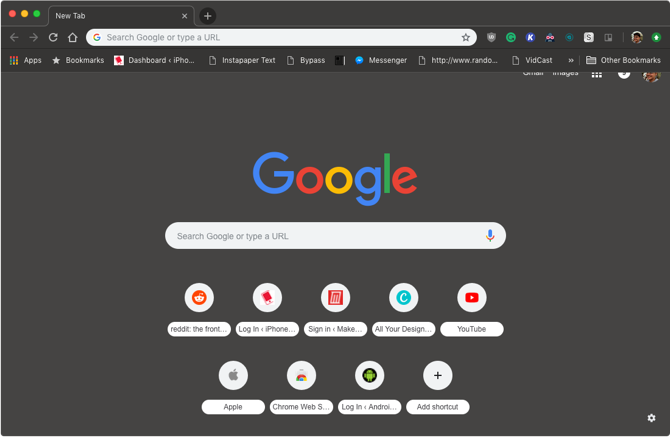
Si vous utilisez Chrome, installez le thème Mojave Dark pour obtenir un aspect gris foncé pour la fenêtre Chrome. Les couleurs sont très proches de celles que vous trouverez dans le Finder.
Mais si vous voulez devenir complètement noir, utilisez plutôt le thème Morpheon Dark.
Télécharger: Mojave Dark Theme (Gratuit) | Morpheon Dark Theme (Gratuit)
2. Dark Reader
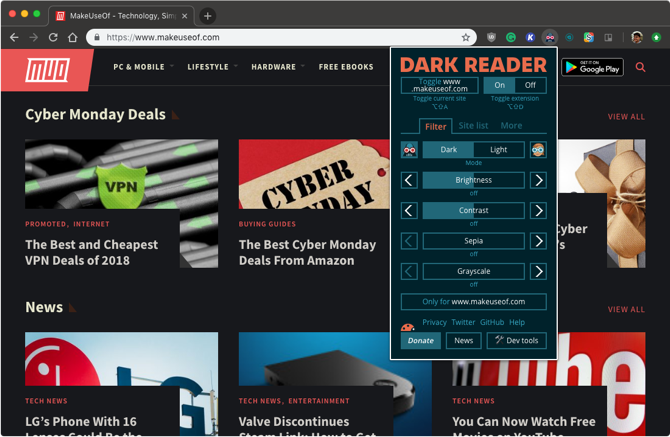
Dark Reader est une extension géniale qui ajoute automatiquement un mode sombre à chaque site Web. Et il a un taux de réussite étonnamment bon. La plupart des sites Web que je visite régulièrement fonctionnent bien. L'arrière-plan devient gris foncé avec du texte blanc. Et vous pouvez régler la luminosité et le contraste pour rendre l'arrière-plan complètement noir.
D'après mon expérience, Dark Reader fonctionne mieux sur Chrome que sur Safari. Et bien qu'elle soit gratuite sur Chrome, l'extension Safari coûte 2 $.
La meilleure partie de Dark Reader est sa personnalisation. Vous pouvez créer des thèmes ou désactiver le mode sombre pour des sites Web individuels. Ceci est utile pour les sites Web qui ont déjà un mode sombre stellaire, comme Gmail, YouTube et autres.
Télécharger: Dark Reader pour Chrome (Gratuit) | Dark Reader pour Safari ($5)
3. Thème noir pour Gmail
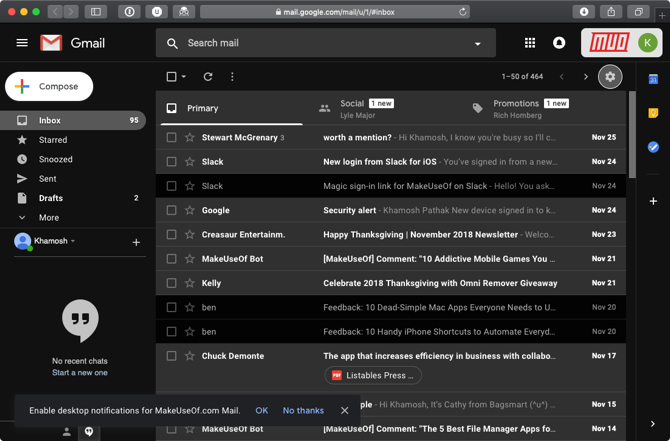
La nouvelle mise à jour de Gmail est livrée avec un superbe nouveau thème sombre. Clique le Paramètres icône, sélectionnez Thèmes, faites défiler vers le bas et sélectionnez Foncé thème. Nous avons couvert comment personnaliser Gmail Comment changer les thèmes, l'arrière-plan, les polices Gmail, etc.Découvrez comment modifier les thèmes, les arrière-plans, les polices Gmail et d'autres éléments de l'apparence de la boîte de réception. Lire la suite d'autres manières aussi.
4. Mode nuit pour Reddit
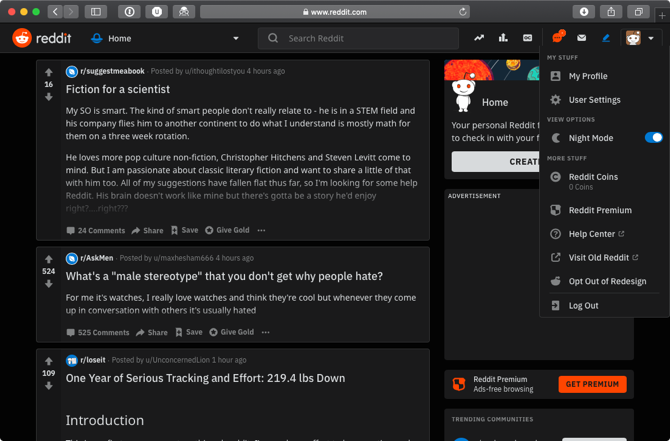
La nouvelle interface utilisateur de Reddit a également un mode sombre intégré. Après vous être connecté, cliquez sur votre Profil bouton et basculer le Mode nuit.
5. Trello Night pour Chrome

Trello est l'une des rares applications de productivité les plus utilisées sur le Web. Les utilisateurs de Chrome peuvent désormais activer un mode sombre à l'aide de l'extension Trello Night.
Télécharger: Trello Night pour Chrome (Gratuit)
6. Mode nuit pour Twitter

Le mode Nuit par défaut de Twitter est plus bleu que noir, mais il fait l'affaire. Une fois connecté, cliquez sur le Profil puis sélectionnez Mode nuit.
Applications Mac en mode sombre
Il existe une étonnante collection d'applications Mac en mode sombre qui se marient bien avec les applications en stock. La meilleure partie est que la plupart des applications de la liste peuvent synchroniser leur thème en fonction de vos préférences système. Ainsi, lorsque vous passez du mode clair au mode sombre dans vos préférences système, toutes les applications prises en charge passeront instantanément en mode sombre aussi!
7. Caprine pour Facebook Messenger
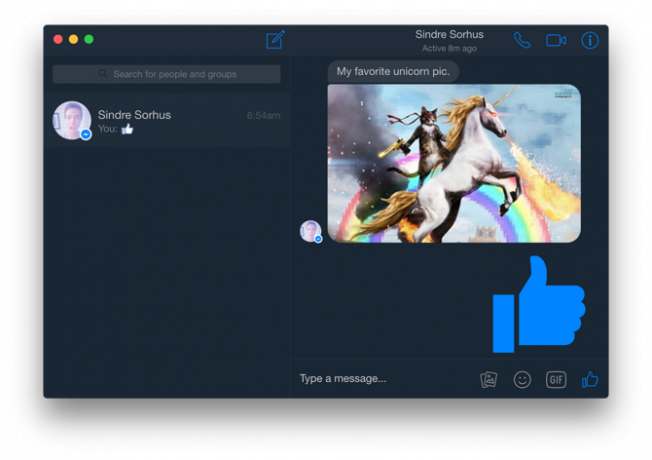
Si vous utilisez Facebook Messenger régulièrement, vous pourriez bénéficier d'une application Messenger dédiée comme Caprine. Il prend en charge les notifications natives et est livré avec un mode sombre doux.
Télécharger: Caprine (Gratuit)
8. ChatMate pour WhatsApp

ChatMate pour WhatsApp est une meilleure version de l'application de bureau WhatsApp. Il prend en charge Ne pas déranger, dispose d'un mode de confidentialité et, plus important encore, contient un excellent thème sombre.
Télécharger: ChatMate pour WhatsApp (3 $, essai gratuit disponible)
9. Ulysse

Ulysse est le meilleure application d'écriture pour macOS et la récente mise à jour pour macOS Mojave apporte un nouveau thème sombre avec un rapport de contraste amélioré. La syntaxe et les liens sont en bleu, ce qui les rend beaucoup plus faciles à lire.
Télécharger: Ulysse (5 $ / mois, essai gratuit disponible)
10. Ours

Si Apple Notes n'est pas votre tasse de thé, jetez un oeil à l'ours. Il a de grandes fonctionnalités d'organisation et prend en charge Markdown. De plus, le thème sombre est magnifique sur l'écran Retina d'un Mac.
Télécharger: Ours (Gratuit, abonnement disponible)
11. Fantastique 2
Fantastical 2 est la solution de calendrier préférée pour ceux qui n'aiment pas l'application Calendrier de stock. Il est riche en fonctionnalités, est livré avec un traitement du langage naturel et a fière allure sur Mojave. Son thème sombre intégré s'active chaque fois que vous activez le mode sombre de macOS.
Télécharger: Fantastique 2 (25 $, essai gratuit disponible)
12. Choses 3

Things est une application de gestion des tâches simple mais magnifique pour les appareils Apple. Il prend la complexité du système Getting Things Done et le distille dans une interface utilisateur simple qui est un plaisir à utiliser et à regarder. Things 3 pour macOS a été mis à jour avec un thème sombre tout aussi magnifique.
Télécharger: Choses 3 (50 $, essai gratuit disponible)
13. Tweetbot 3

Tweetbot est toujours le meilleur client Twitter pour Mac. La récente mise à jour de Tweetbot 3 apporte un nouveau design et un thème sombre. Comme de nombreuses autres applications professionnelles de cette liste, Tweetbot peut automatiquement changer le thème en fonction de vos préférences de thème macOS.
Télécharger: Tweetbot 3 ($10)
14. Étincelle
La récente mise à jour de Spark en fait l'une des applications de messagerie les plus innovantes sur macOS. Vous pouvez désormais discuter avec les membres de votre équipe depuis un e-mail et collaborer sur les e-mails avant de les envoyer. Le nouveau mode sombre a également fière allure.
Télécharger: Étincelle (Gratuit)
15. ReadKit

ReadKit est l'un des meilleurs lecteurs RSS pour macOS. Il prend en charge une tonne de services de synchronisation et offre une excellente personnalisation de la lecture. Passez au thème sombre et rendez votre lecture RSS facile pour vos yeux. ReadKit peut également correspondre à votre thème système.
Télécharger: ReadKit (5 $, essai gratuit disponible)
Rendez le mode sombre plus facile avec NightOwl

Si vous aimez basculer fréquemment entre les modes clair et sombre, aller dans les Préférences Système à chaque fois vieillira rapidement.
Installez l'application gratuite NightOwl et vous aurez un commutateur rapide directement dans la barre de menu. De plus, vous pouvez programmer le mode sombre pour qu'il se déclenche automatiquement à une certaine heure ou juste après le coucher du soleil.
Télécharger: NightOwl (Gratuit)
Le mode sombre n'est pas toutes les offres de Mojave
De nombreuses applications professionnelles indépendantes sur macOS ont été mises à jour avec un thème sombre. Si vous utilisez une application comme iA Writer, AirMail, Todoist, OmniFocus, Sublime Text, Day One et d'autres favoris, accédez simplement aux préférences de l'application et recherchez les options de thème.
Les modes sombres sont superbes et rendent votre Mac plus facile à utiliser la nuit. Avec toutes ces options disponibles, pourquoi ne pas essayer?
N'oubliez pas que le mode sombre n'est que l'un des les nouvelles fonctionnalités impressionnantes de macOS Mojave. Après la mise à jour, vous devriez également essayer la nouvelle fonctionnalité de piles, les fonds d'écran dynamiques et l'utilitaire de capture d'écran actualisé.
Pour d'autres applications Mac, consultez cette liste de des applications qui améliorent les fonctionnalités du Finder Les 8 meilleures applications Mac qui améliorent les fonctionnalités de FinderVous souhaitez que Finder en fasse plus sur votre Mac? Essayez ces excellentes applications qui s'intègrent à Finder pour améliorer ses capacités. Lire la suite :
Khamosh Pathak est un rédacteur technologique indépendant et un concepteur d'expérience utilisateur. Lorsqu'il n'aide pas les gens à tirer le meilleur parti de leur technologie actuelle, il aide les clients à concevoir de meilleures applications et sites Web. Pendant son temps libre, vous le trouverez en train de regarder des spéciaux comiques sur Netflix et en essayant à nouveau de parcourir un long livre. Il est @pixeldetective sur Twitter.

